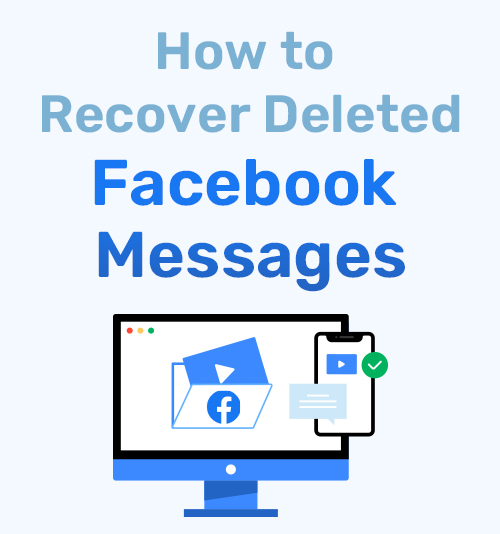
많은 사람들은 거리에 관계없이 사람들을 더 가깝게 만들기 때문에 Facebook에서 의사 소통을 선호합니다. 그러나 여러 가지 이유로 인해 기억에 남는 Facebook 정보를 잃을 수 있습니다. 더 나쁜 것은 실수로 필수 메시지를 삭제할 수 있다는 것입니다. 이 경우 많은 사용자가 삭제 된 Facebook 메시지를 복구 할 수 있는지 온라인으로 묻습니다. 다행히 삭제 된 메시지를 검색 할 수 있습니다.
삭제 된 Facebook 메시지를 복구하는 방법?
이 기사에서는 휴대폰과 컴퓨터에서 Facebook에서 삭제 된 메시지를 검색하는 가장 좋은 방법을 공유합니다. 그 외에도 전문가를 추천합니다 페이스 북 비디오 다운로더. 중요한 Facebook 비디오를 백업하려는 경우 유용합니다.
안으로 들어가자!
1 부. Facebook Messenger에서 보관 된 메시지를 검색하는 방법
Facebook Messenger에는 보관 기능이 있습니다. 상대방과 채팅 할 때까지받은 편지함에서 대화를 숨길 수 있습니다.
Facebook Messenger 앱에 메시지를 보관 한 경우 메시지를 쉽게 복구 할 수 있습니다. Facebook Messenger 앱에 로그인 휴대 전화에서. 그때 그 사람의 이름을 입력하십시오 또는 대화에서 언급 한 것. 그 후 검색 결과가 표시되고 탭하면 모든 것을 다시 가져올 수 있습니다.
Facebook Messenger 앱의 모든 메시지는 실시간으로 웹 버전과 동기화됩니다. 따라서 유사한 단계를 사용하여 PC에서 보관 된 메시지를 검색 할 수도 있습니다.
그러나이 방법은 대화를 보관하고 캐시가 지워지지 않은 경우에만 사용할 수 있습니다.
그렇지 않으면 Facebook에서 삭제 된 모든 메시지를 복구하기위한 궁극적 인 솔루션이 필요합니다.
2 부. Facebook에서 삭제 된 메시지를 복구하는 방법
Facebook Messenger에서 삭제 된 메시지를 복구하거나 Facebook Messenger 대화를 다운로드하려는 경우 최고의 솔루션이 있습니다.
Android 및 iPhone에서 삭제 된 FB 메시지를 복구하는 방법
Facebook은 모든 정보를 백업했으며이를 쉽게 다운로드 할 수 있습니다. 여기에서는 Android에서 삭제 된 Facebook 메시지를 복구하는 방법에 대한 예를 들어 보겠습니다. 유사한 단계에 따라 iPhone에서도 삭제 된 Facebook 메시지를 검색 할 수 있습니다.
- Android 기기에서 Facebook 앱에 로그인합니다. 오른쪽 상단에있는 햄버거 버튼을 누릅니다.
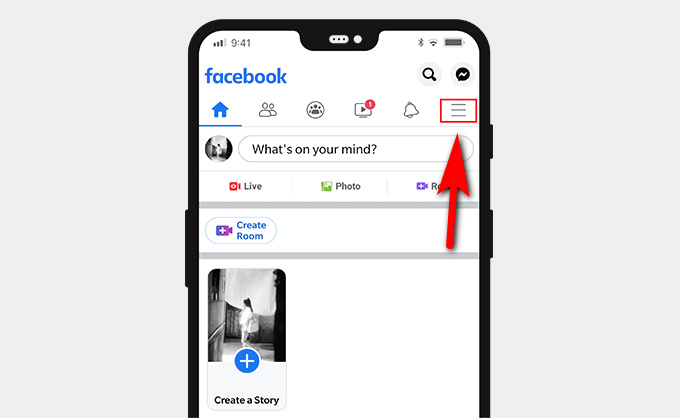
- 아래로 스크롤하여 설정 및 개인 정보를 찾아서 탭한 다음 설정을 선택하십시오.
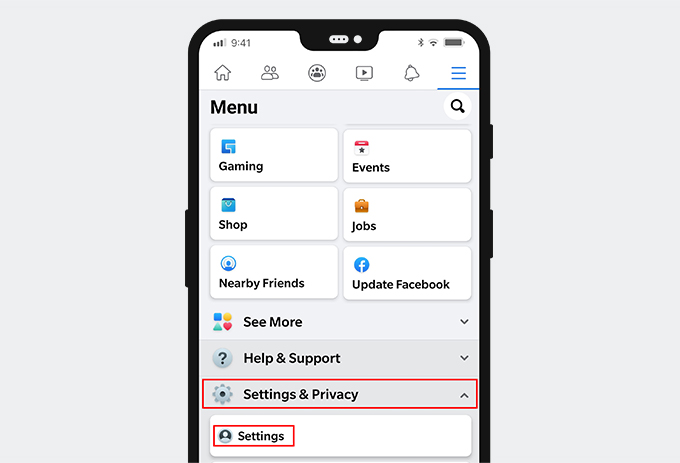
- 새 탭에서 Facebook 정보 부분을 찾을 때까지 아래로 스크롤합니다.
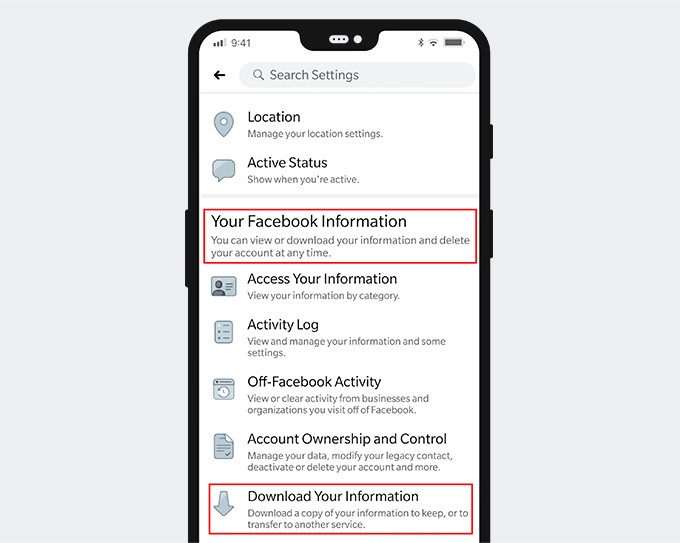
- 정보 다운로드를 탭하십시오. 그러면 게시물, 사진, 동영상, 댓글 등을 포함한 긴 정보 목록이 표시됩니다.
- 기본적으로 모든 데이터는 다운로드를 위해 선택되어 있습니다. 메시지 만 다운로드하려면 모두 선택 취소하고 메시지를 선택하십시오.
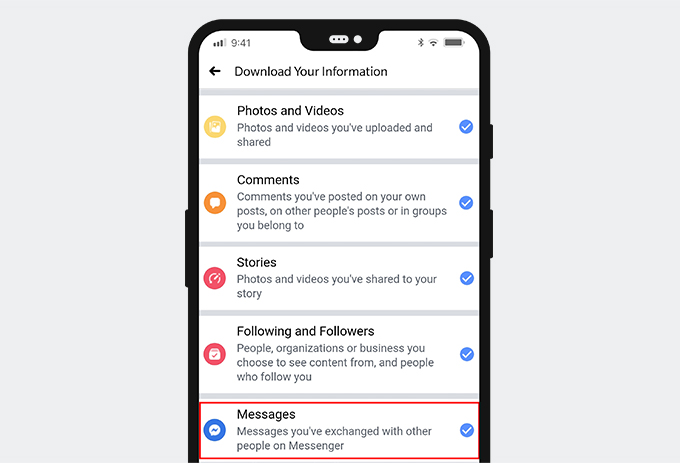
- 아래로 스크롤하면 파란색 CREATED FILE 버튼이 표시됩니다. 그것을 누르면 Facebook이 파일을 생성합니다.
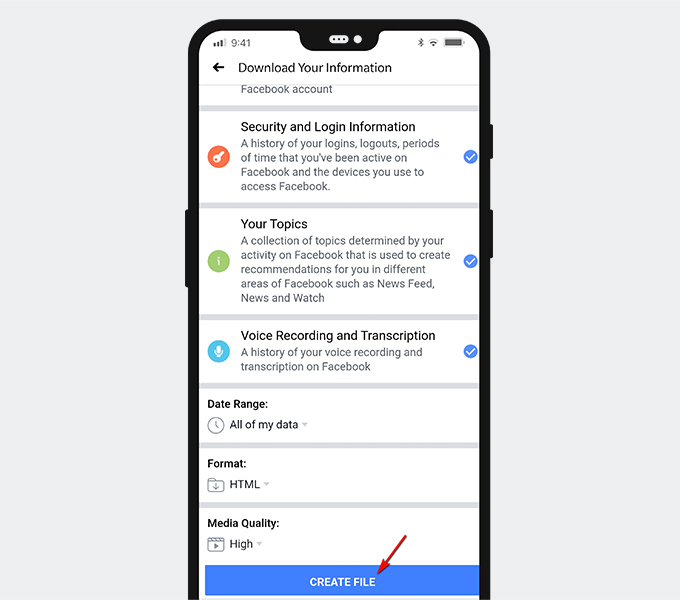
Facebook에서 파일을 만드는 데 시간이 오래 걸립니다. 나중에 돌아와서 파일을 다운로드 할 수 있습니다.
PC 및 Mac에서 삭제 된 FB 메시지를 복구하는 방법
PC에서 삭제 된 Facebook 메시지를 복구하는 단계도 간단합니다.
- 브라우저에서 Facebook 웹 사이트를 방문하세요. 그런 다음 오른쪽 상단에있는 첫 번째 아이콘을 클릭합니다. 드롭 다운 메뉴에서 설정 및 개인 정보를 클릭하고 설정 옵션을 추가로 선택할 수 있습니다.
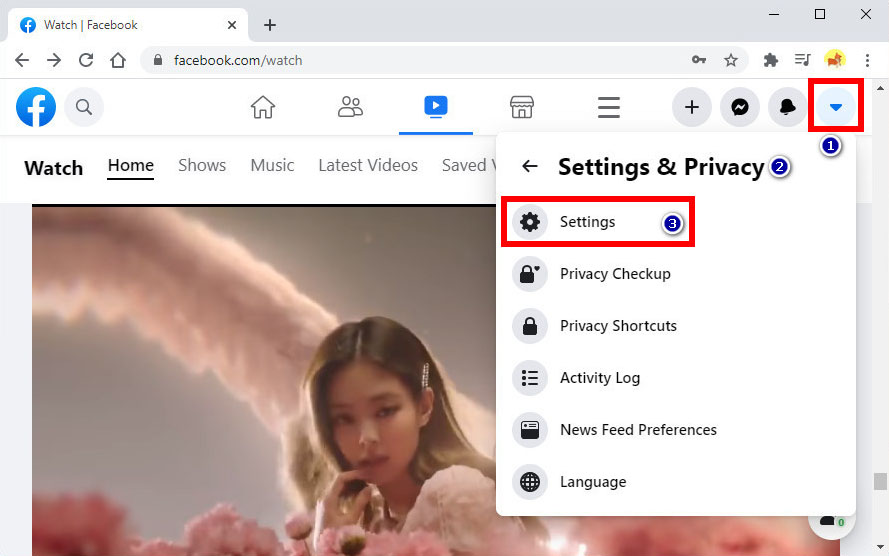
- 설정 탭에서 Facebook 정보를 클릭합니다. 이제 삭제 된 메시지를 되돌릴 수있는 두 가지 옵션이 있습니다. 사용자 정보 액세스 및 정보 다운로드.
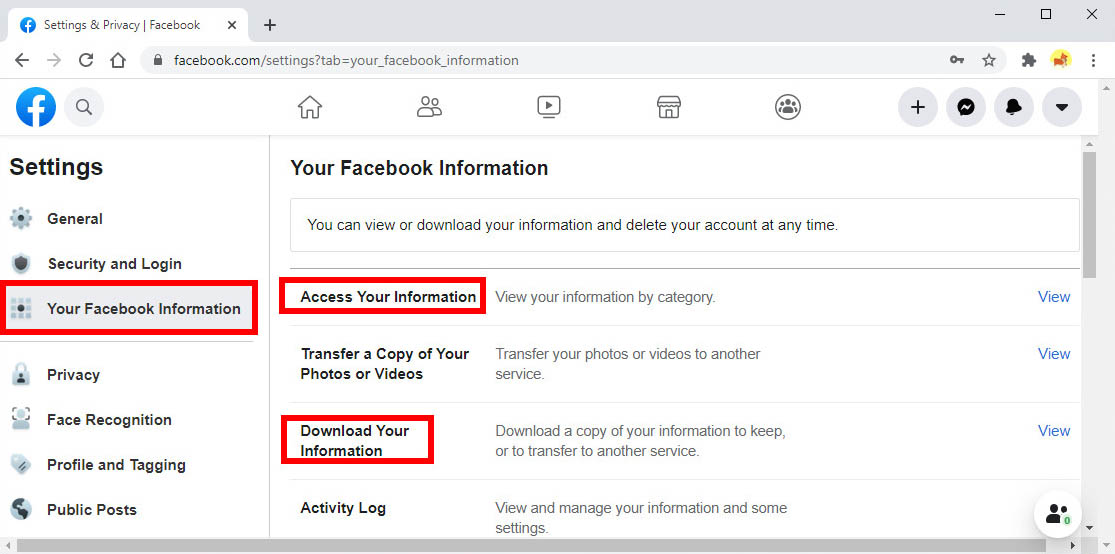
- Facebook에서 삭제 된 메시지를 보는 방법? 삭제 된 메시지 만 보려면 정보 액세스 옆에있는보기 아이콘을 클릭하십시오. 그런 다음 메시지에서 삭제 된 내용을 읽을 수 있습니다.
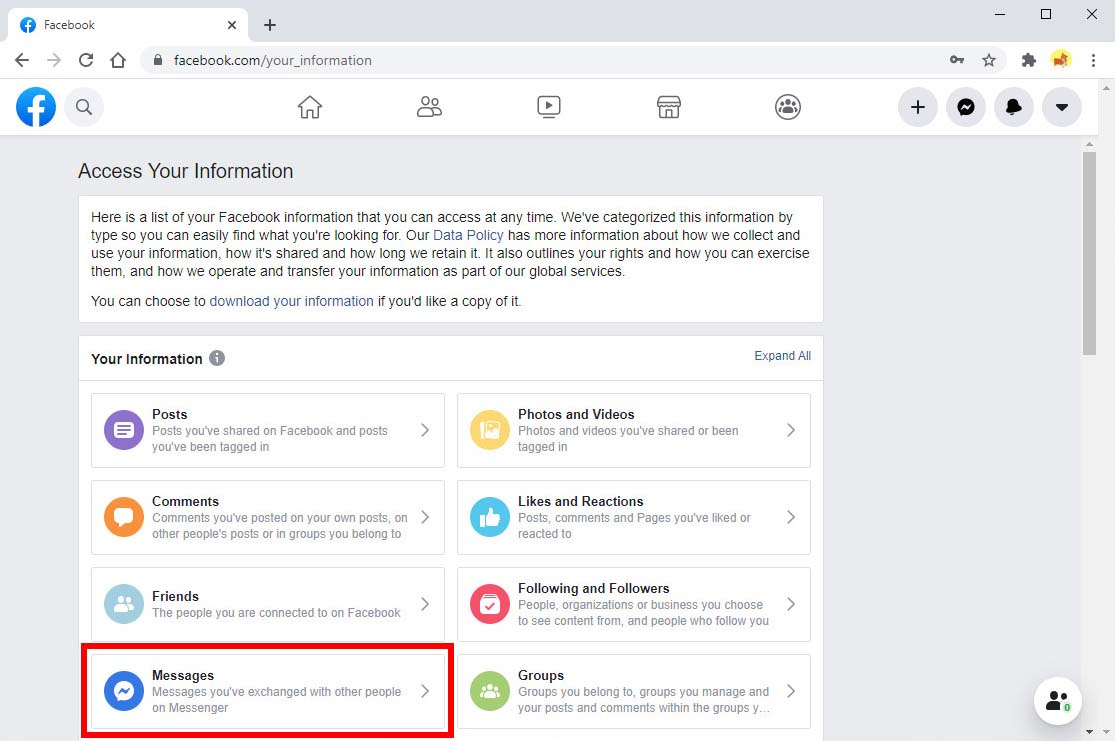
- 삭제 된 메시지를 다운로드하려면 정보 다운로드 옆에있는보기 아이콘을 누르십시오. 그런 다음 원하는 콘텐츠를 선택하고 파일 만들기 버튼을 눌러 다운로드 프로세스를 시작할 수 있습니다. 정보를 다운로드하려면 비밀번호가 필요합니다. 게다가 Facebook에서 정보를 다운로드하는 것은 시간이 많이 걸립니다.
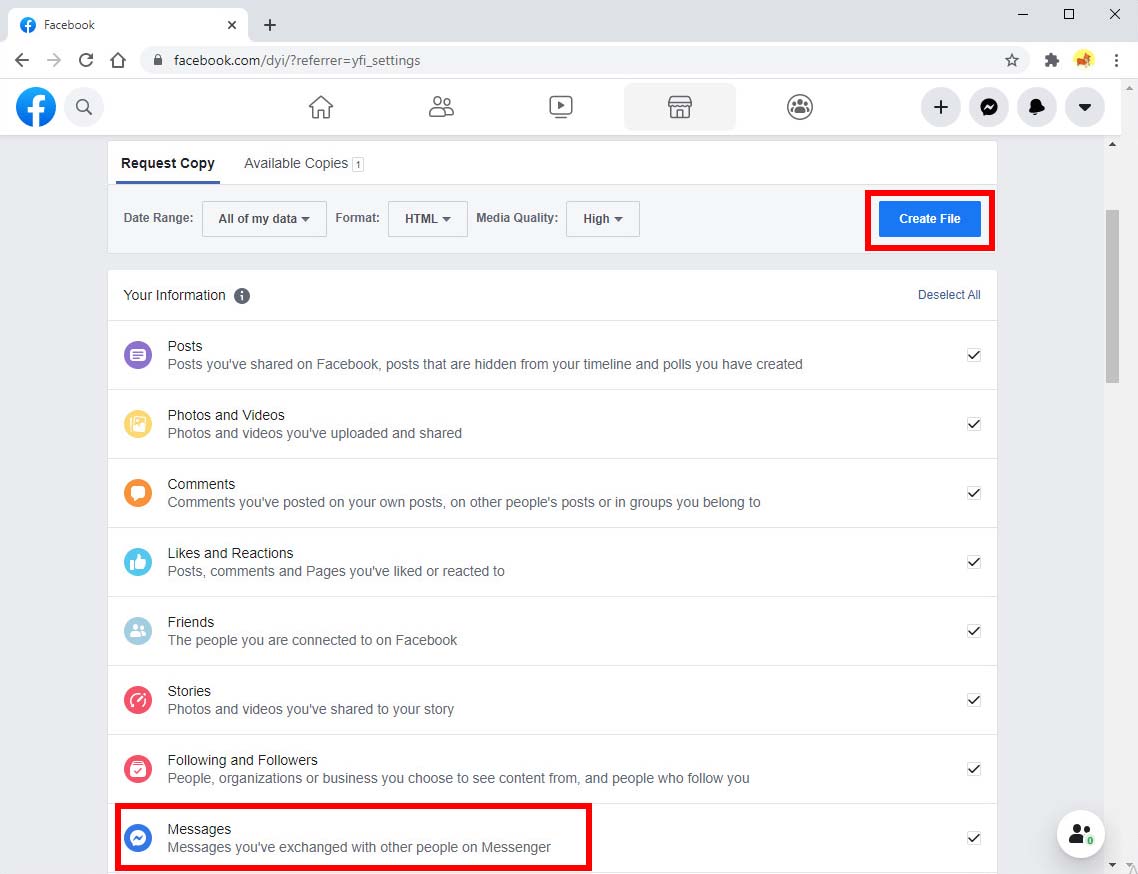
지금까지 PC에서 삭제 된 Facebook 메시지를 복구하는 방법을 배웠습니다. 유사한 단계에 따라 Mac에서 삭제 된 FB 메시지를 다운로드 할 수 있습니다.
파트 3. Facebook 동영상을 다운로드하는 방법
다행히도 삭제 된 Facebook 메시지를 복구 할 수 있습니다. 그러나 다운로드 프로세스는 약간 지루합니다. 또한 Facebook에서 비디오 만 다운로드하려는 경우에도 모든 콘텐츠를 다운로드해야합니다.
따라서 백업을 위해 Facebook 콘텐츠를 보관하거나 Facebook 비디오를 다운로드하는 것이 좋습니다.
Facebook 비디오를 다운로드하는 방법? 필요한 것은 AnyVid 다운로더. AnyVid는 전문 비디오 다운로더입니다. Facebook, YouTube, Twitter 등 1,000 개 이상의 사이트에서 동영상을 다운로드 할 수 있습니다. 또한 한 번의 클릭으로 Facebook 동영상을 MP4 및 MP3로 변환 할 수도 있습니다. AnyVid는 다양한 오디오 및 비디오 품질 옵션을 제공합니다. 명확하게 말하면 4p, 360p, 480p 720p +로 Facebook을 MP1080로 다운로드 할 수 있습니다. 오디오의 경우 FB를 MP3로 128kbps, 196kbps 및 320kbps로 변환 할 수 있습니다.
AnyVid는 안전하고 깨끗하며 사용하기 쉽습니다. 이제 Facebook에서 비디오를 다운로드하는 자세한 단계를 보여 드리겠습니다.
AnyVid
1,000 개 이상의 웹 사이트에서 동영상 다운로드
- Windows 10/8/7 용
- Mac OS X 14+ 용
- 안드로이드에 대한
- Facebook 웹 사이트에서 다운로드 할 비디오를 찾으십시오. 그런 다음 비디오를 확대하고 주소 표시 줄에서 FB 비디오 링크를 복사합니다.
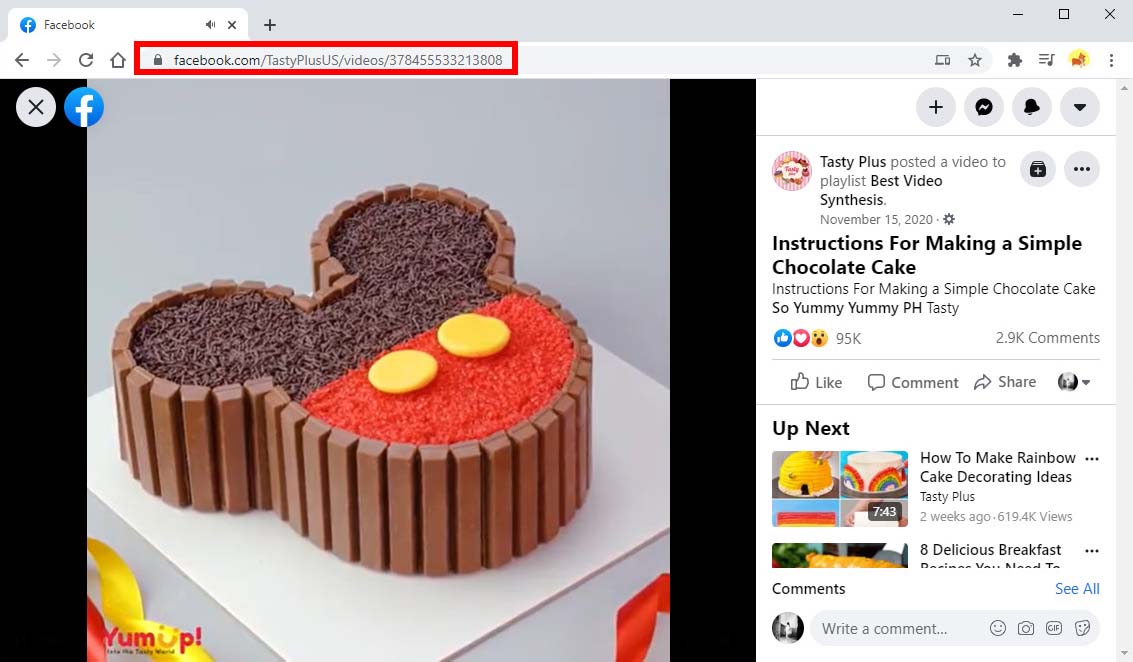
- AnyVid 다운로더로 이동하여 비디오 링크를 검색 창에 붙여 넣으십시오. 그런 다음 검색 아이콘을 누르십시오.
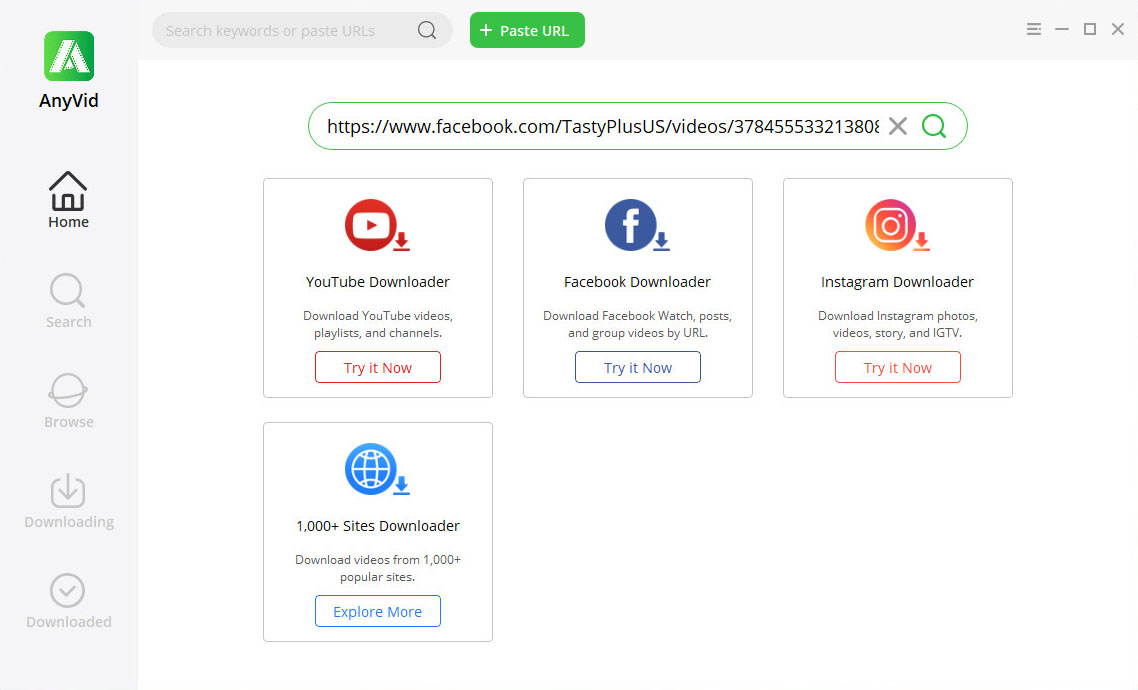
- 결과가 나오면 MP4 버튼을 클릭하면 바로 페이스 북에서 동영상을 다운로드 할 수 있습니다. 또한 다운로드 버튼을 눌러 더 많은 MP3 및 MP4 품질 옵션을 얻을 수 있습니다.
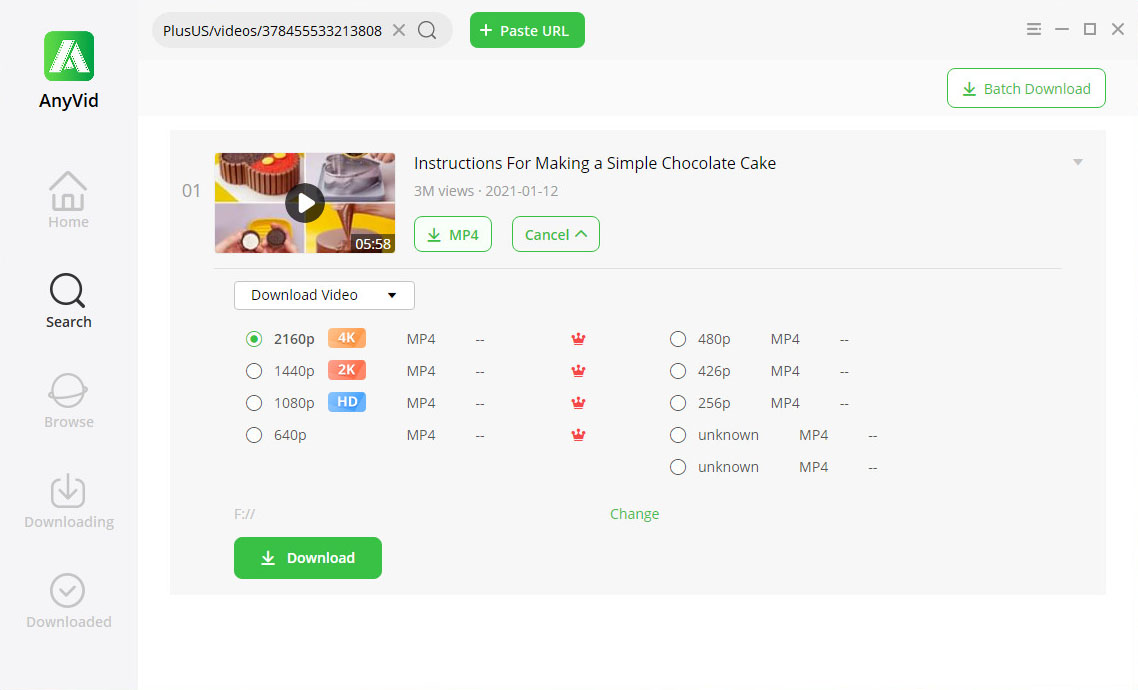
결론
위의 단계에 따라 삭제 된 Facebook 메시지를 복구하는 방법을 배웠습니까?
Facebook Messenger에서 삭제 된 메시지를 검색 할 수 있다면 감사 할 것입니다. 그러나 Facebook 사진 및 비디오와 같은 중요한 콘텐츠는 항상 백업하는 것이 좋습니다.
Facebook 동영상을 다운로드하려면 AnyVid 다운 당신의 최고의 선택입니다. Windows, Mac 및 Android 휴대폰에서 Facebook 비디오를 다운로드 할 수 있습니다. 또한 한 번의 클릭으로 Facebook을 MP4 및 MP3로 변환 할 수 있습니다.
한번 시도해보세요!
AnyVid
1,000 개 이상의 웹 사이트에서 동영상 다운로드
- Windows 10/8/7 용
- Mac OS X 14+ 용
- 안드로이드에 대한
자주 하는 질문
Facebook Messenger에서 삭제 된 메시지를 어떻게 검색 할 수 있습니까?
1. Facebook 웹 사이트에서 알림 표시 줄의 오른쪽 상단 모서리에있는 첫 번째 버튼을 클릭합니다. 그런 다음 설정 및 개인 정보 메뉴를 클릭하고 설정을 선택하십시오.2. 설정 페이지에서 Facebook 정보 옵션을 클릭하고 정보 다운로드 옆에있는보기 아이콘을 클릭합니다.3. 그 후에 저장하려는 다른 콘텐츠와 함께 메시지를 선택할 수 있습니다.4. 마지막으로 파란색 파일 만들기 아이콘을 클릭합니다. Facebook Messenger에서 삭제 된 메시지는 곧 검색됩니다.
Facebook Messenger를 비활성화하는 방법은 무엇입니까?
1. Facebook Messenger를 비활성화하기 전에 Facebook 계정을 비활성화해야합니다. 2. Facebook을 비활성화 한 후 Messenger를 열고 왼쪽 상단 모서리에있는 프로필을 누릅니다.3. 아래로 스크롤하여 법률 및 정책 부분을 찾아서 누르십시오. 그런 다음 메신저 비활성화를 클릭합니다.4. 비활성화를 누릅니다.5. 메신저를 언젠가 다시 활성화하려면 사용자 이름과 암호로 로그인하십시오.